在日常办公中,减少复制粘贴的重复操作,高效提升工作节奏是每个职场人追求的目标。但很多人还在依赖Ctrl+C和Ctrl+V进行复制粘贴,这种方式在面对多内容复制、跨文档操作时,往往需要在不同窗口来回切换,不仅耗时还容易出错,早已无法满足高效办公的需求。其实,Word里藏着几个比传统快捷键更好用的功能,能帮你彻底摆脱繁琐的复制粘贴。
一、剪贴板实现无限次复制粘贴
传统复制粘贴一次只能处理一项内容,而Word剪贴板能打破这个限制。
操作步骤很简单:打开Word后,进入「开始」-「剪贴板」-「选项」,勾选「复制时在任务栏附近显示状态」。设置完成后,每次复制内容,任务栏附近都会显示复制状态和次数。
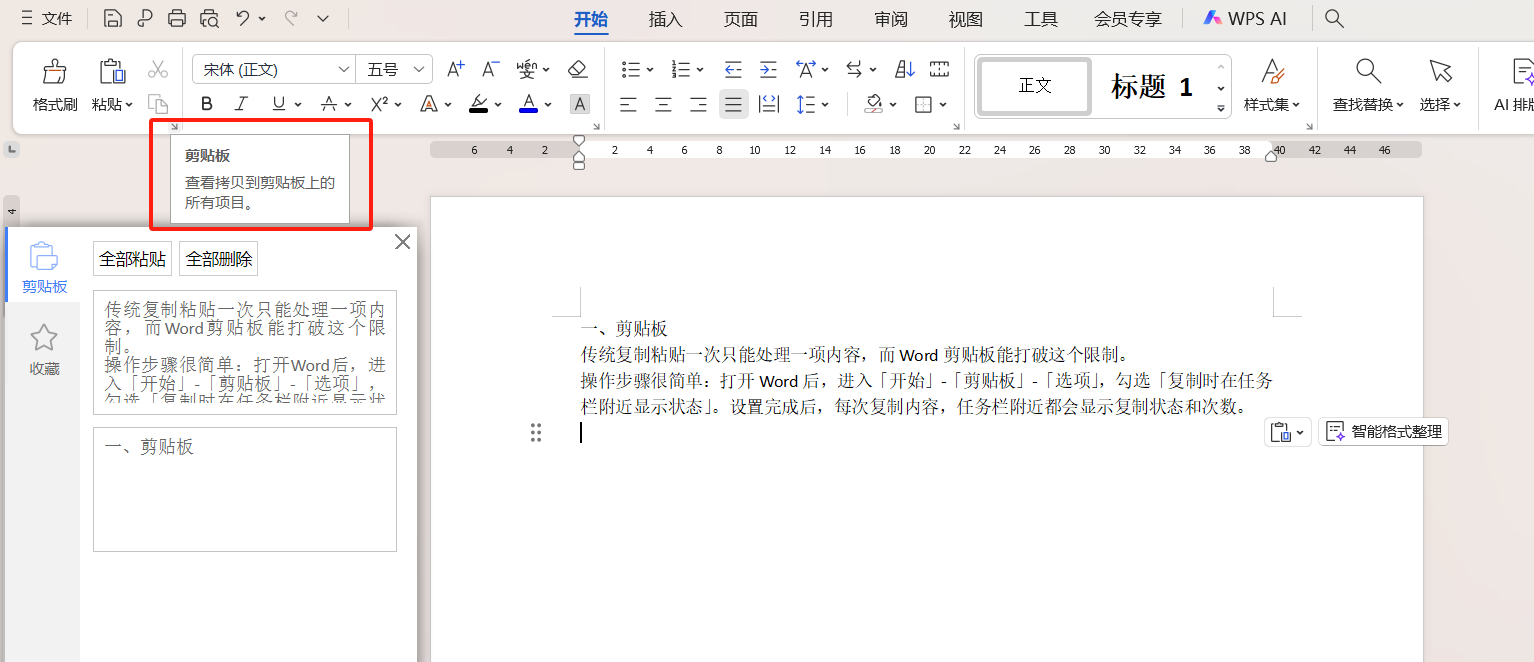
无论是在Word间传输内容,还是从网页收集资料,你只需连续复制需要的内容(文字、图片都支持),最后打开目标文档,在「剪贴板」中点击「全部粘贴」,所有复制的内容就会按顺序一次性粘贴完成。
另外,从网页复制到Word的资料常带有链接和格式,可用这两个快捷键优化:「Ctrl+Shift+F9」清除所有超级链接,「Ctrl+Shift+Z」清除文本修饰格式,让内容更整洁。
二、“图文场”:多次剪切后一次性粘贴
“图文场”是Word里一个类似“剪切”但更灵活的功能——它能连续“剪切”多项内容,最后一次性粘贴。
具体操作:选中内容后按「Ctrl+F3」,即可将内容“剪切”到图文场(可重复操作添加多项内容);需要粘贴时,按「Ctrl+Shift+F3」,所有添加到图文场的内容会按顺序粘贴出来。
这个功能特别适合需要从文档不同位置提取内容,最后整合到一处的场景。
三、格式复制粘贴:快速统一文本样式
除了复制内容,Word还能单独复制格式,避免反复调整样式的麻烦。
使用方法:选中已有格式的文本,按「Ctrl+Shift+C」复制格式;再选中需要应用格式的文本,按「Ctrl+Shift+V」粘贴格式,文本样式会瞬间统一。
结语
这些功能虽然没有Ctrl+C、Ctrl+V那么为人熟知,但在处理多内容复制粘贴时,能极大减少操作步骤。无论是批量转移文档内容、收集网络资料,还是统一文本格式,都能让效率显著提升。下次遇到复制粘贴相关的工作,不妨试试这些方法,告别重复操作的烦恼。









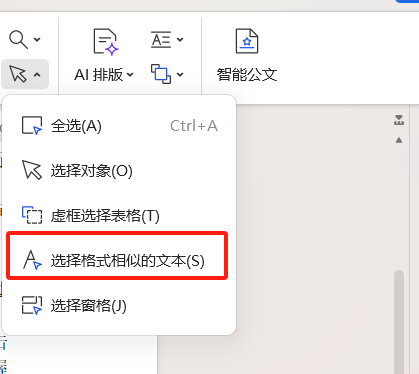
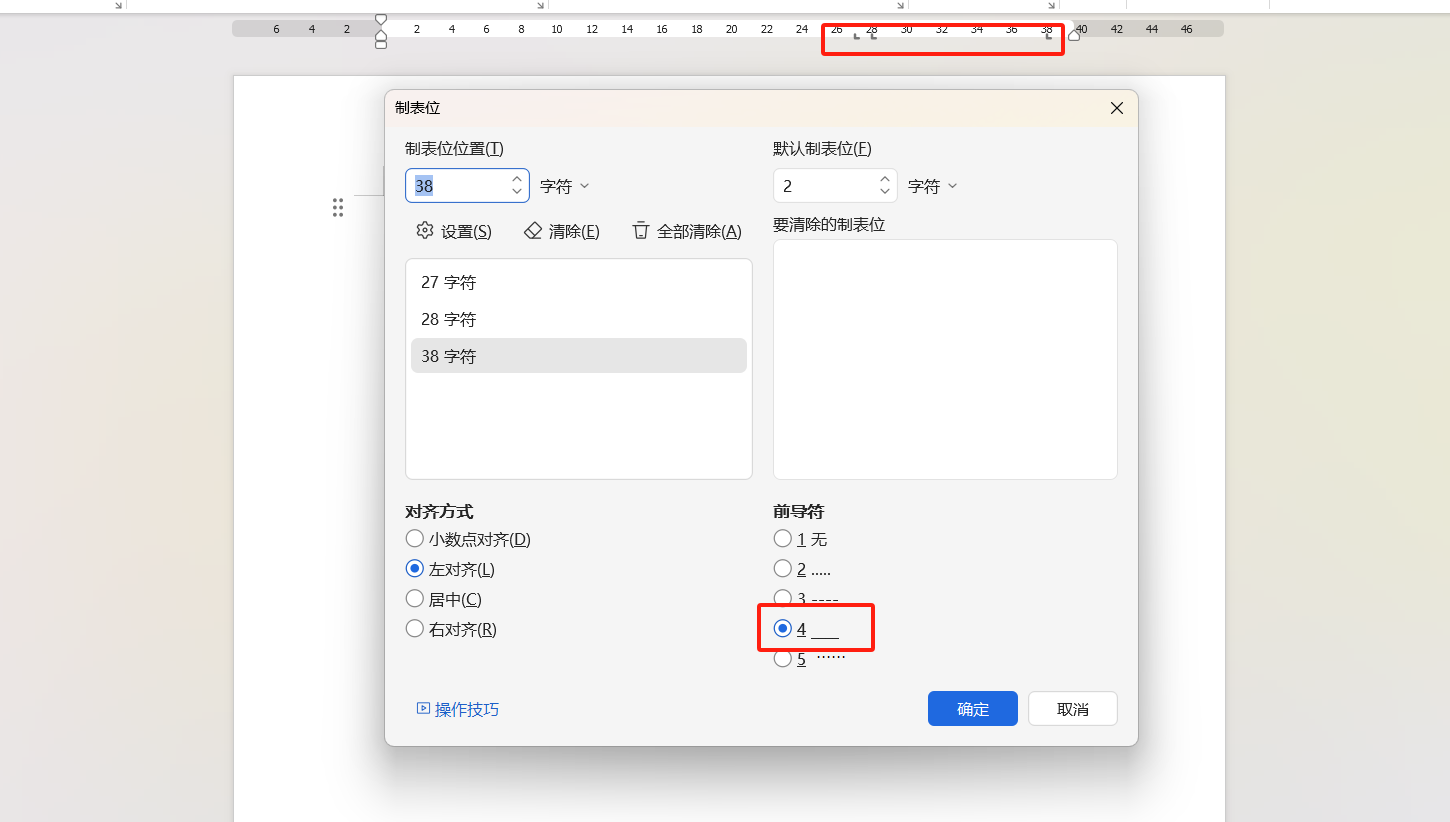


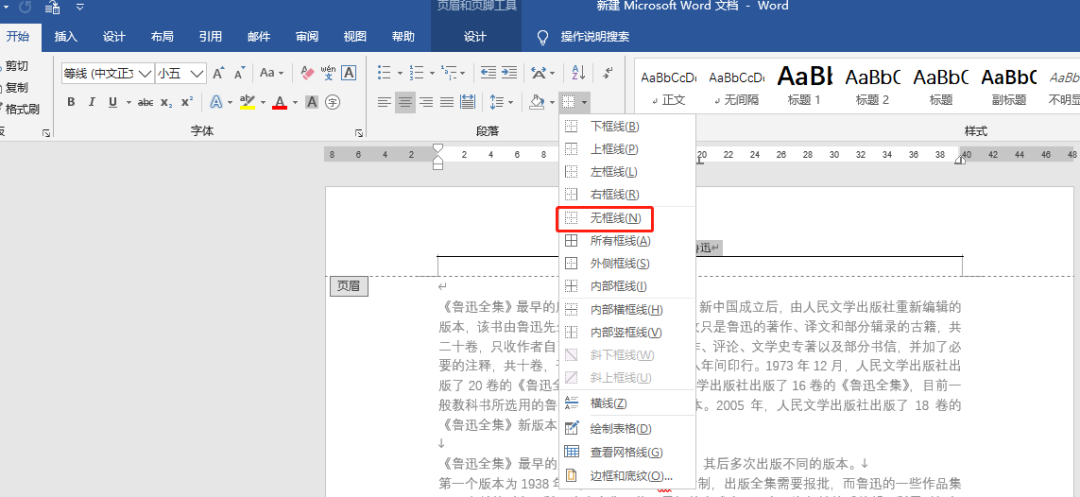
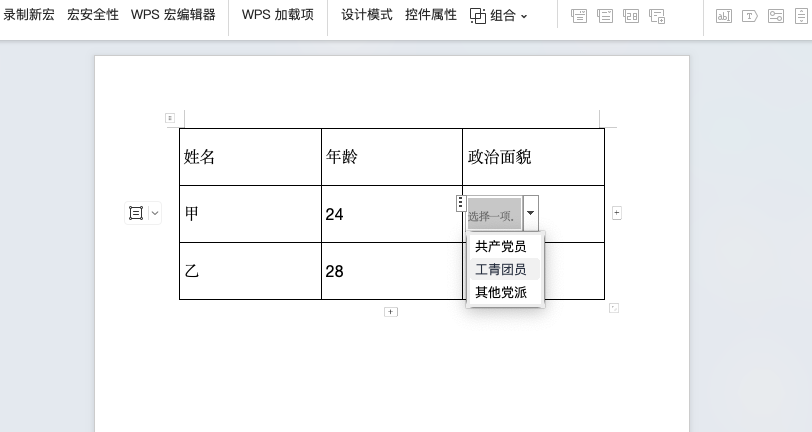
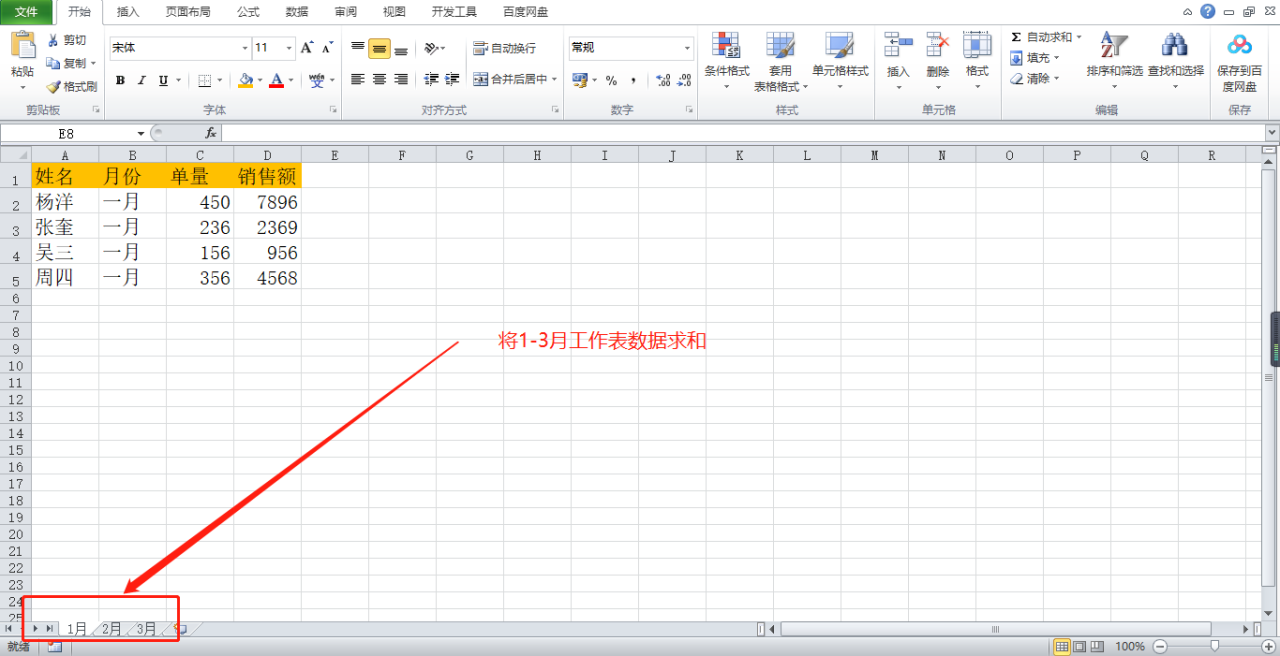
评论 (0)